CAD怎么标注尺寸
来源:网络收集 点击: 时间:2024-07-19由于CAD2004-CAD2014之间各个版本的基本操作没有太大的区别,这个属于基本功能,这里以CAD2012版本为例,其他版本的操作一样。打开CAD,进入到绘图界面,这里已经绘制好图形,点击“标注”。
 2/3
2/3弹出“标注”命令选项,这里有很多标注类型,一般来说,标注两点之间的尺寸较为常用的是“线性”、“对齐”。需要特殊功能的,可以根据需要点击该选项中的功能按钮即可,这里以“线性”为例,点击“线性”。
 3/3
3/3用鼠标点击需要标注尺寸的两点之间的第一个点,然后点击第二个点,弹出标注的线(没弹出的话点击“回车键”),用鼠标拖着放到喜欢的距离位置即可。
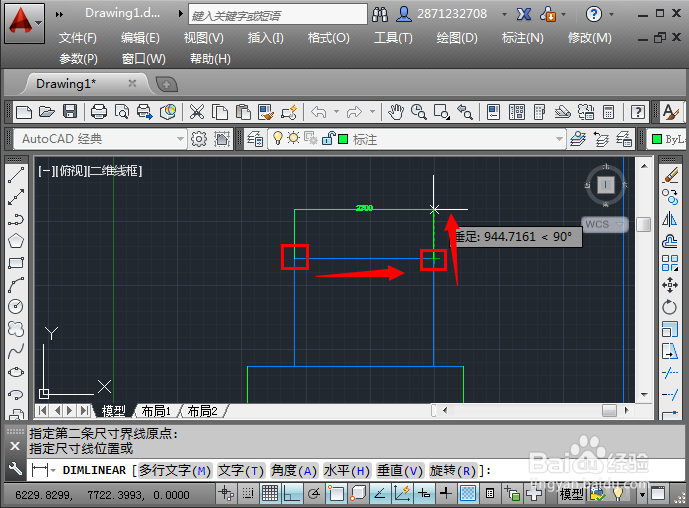 快速标注1/4
快速标注1/4这里再讲一个稍微高级一点的标注方式“快速标注”,这个标注方式,可以标注一个方向上所有点的相邻两个点之间的尺寸,点击“标注”-“快速标注”。
 2/4
2/4然后顺时针或者是逆时针挨着点击一个方向上所有的需要标注的距离的端点,选中需要标识的点。
 3/4
3/4选择完毕,点击“回车”这时候显示出所有的需要标记的先线,拖动鼠标,将标注线放到一个合适的位置即可。
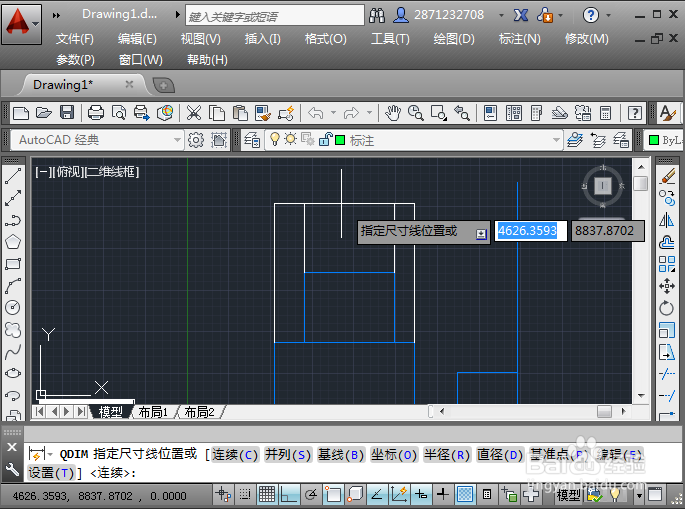 4/4
4/4请看这里,一次性标注好“一个方向——上、下、左、右”上的所有两个需要标注的相邻点之间的尺寸,当然,中间的某些点不想标注,不点击选即可。
 注意事项
注意事项觉得不错,请点【大拇指】以资鼓励;还可以点击右边的【双箭头】来分享;怕忘记找不到了,可点击【五角星】来收藏;更多最新、实用、高效的经验分享,点击右上方的【+关注】dengyiyicheng及时获取。nbsp;
cad版权声明:
1、本文系转载,版权归原作者所有,旨在传递信息,不代表看本站的观点和立场。
2、本站仅提供信息发布平台,不承担相关法律责任。
3、若侵犯您的版权或隐私,请联系本站管理员删除。
4、文章链接:http://www.1haoku.cn/art_973016.html
 订阅
订阅